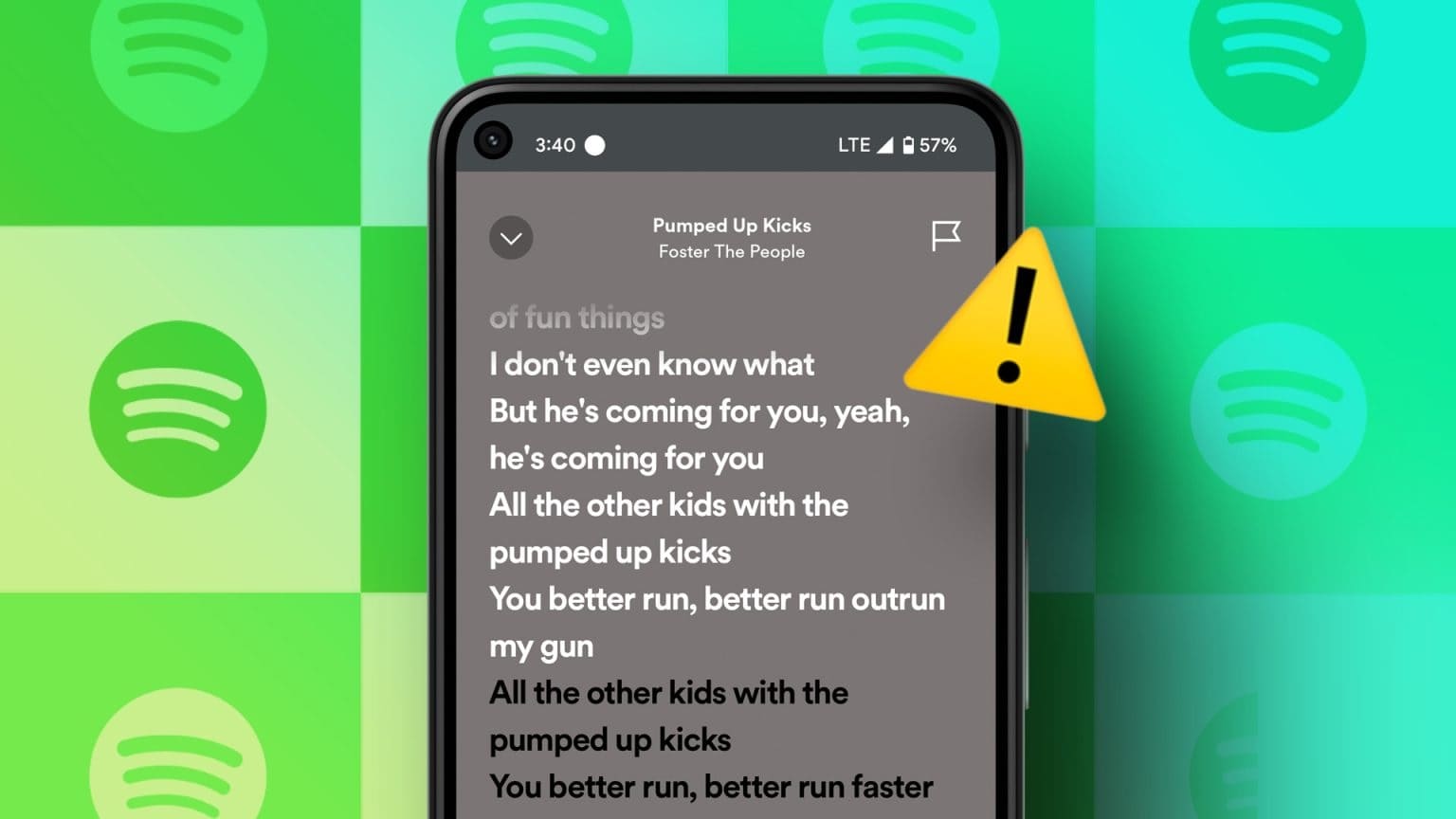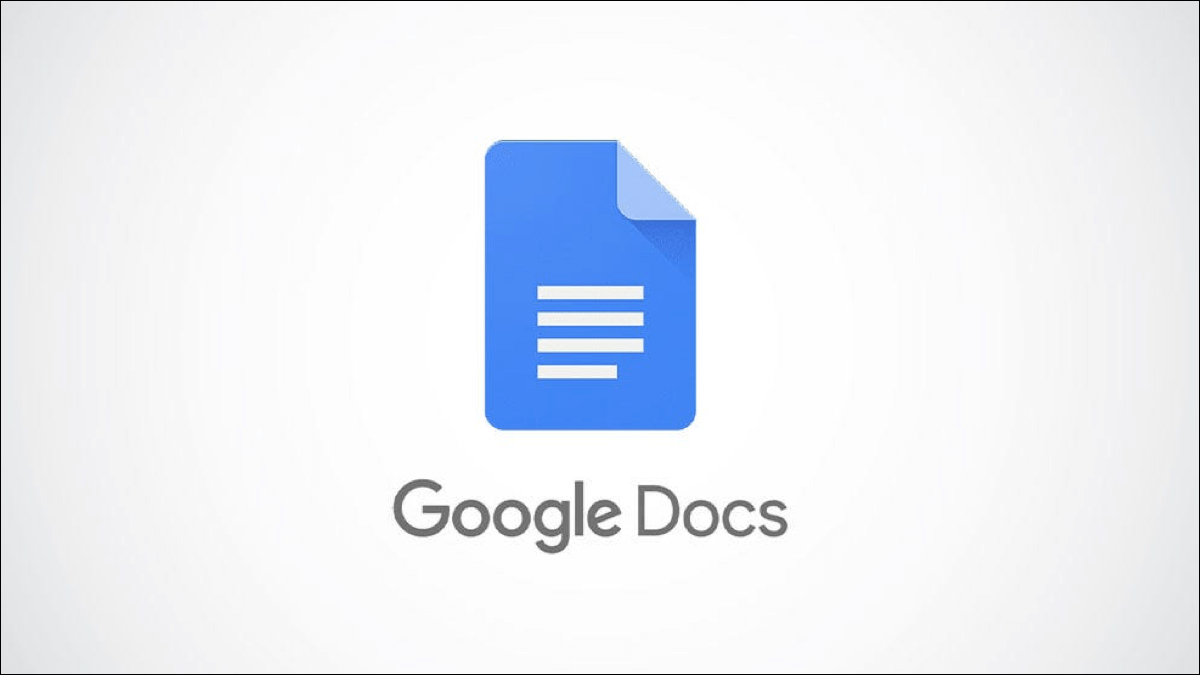Připravit Google Chrome Nejpoužívanější prohlížeč v tomto světě technologií. Tento prohlížeč vás napadne jako první, když chcete surfovat po internetu. Google Chrome však občas vyvolá nějaké chyby. Při každém procházení počítače se zobrazí upozornění naAktualizujte Google Chrome. Při pokusu o aktualizaci však můžete narazit na problém, že se Google Chrome neaktualizuje. Přinášíme vám užitečného průvodce, který problém s neaktualizací vyřeší Google Chrome. Takže čtěte dál!
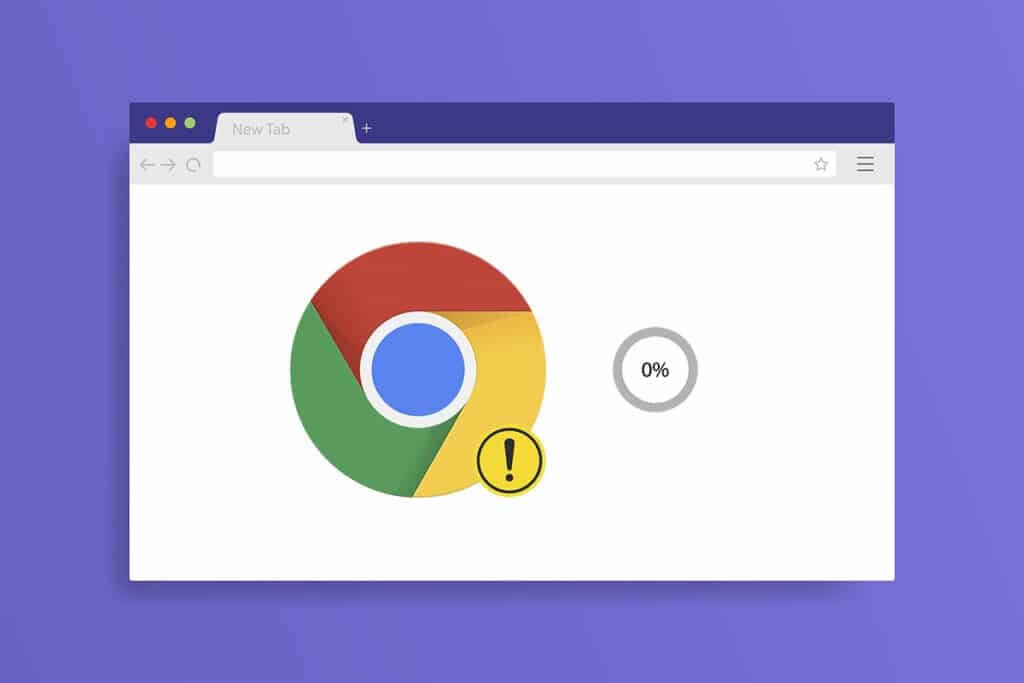
Jak opravit, že se Google Chrome neaktualizuje v systému Windows 10
Při aktualizaci Google Chrome se můžete setkat s několika chyby Během procesu aktualizace, např. Při kontrole aktualizací došlo k chybě: Kontrola aktualizací se nespustila (kód chyby 3: 0x80040154).
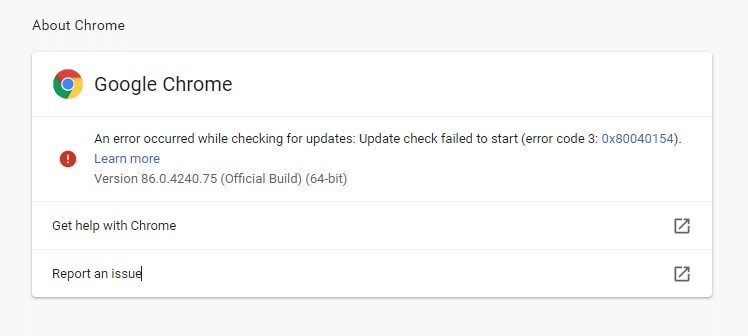
Narazíte na problém, že se Chrome neaktualizuje, pokud aktualizátor Chrome nemůže najít svůj aktualizační server a spustit proces. Pokud se při aktualizaci prohlížeče Google Chrome v systému Windows 10 a hledání řešení setkáte se stejným chybovým kódem, pomůže vám tento článek.
Jaké jsou problémy s aktualizací Chrome?
Pokud se ve svém zařízení setkáte s tímto problémem, můžete se setkat s několika níže uvedenými chybami.
- Aktualizace selhala: Správce zakázal aktualizace
- Aktualizace se nezdařila (Chyba: 7 nebo 12) Při kontrole aktualizací došlo k chybě: Stahování se nezdařilo
- Aktualizace se také nezdařila (Chyba: 4 nebo 10) Při kontrole aktualizací došlo k chybě: Kontrolu aktualizací se nepodařilo spustit
- Aktualizace se nezdařila (Chyba: 3 nebo 11) Při kontrole aktualizací došlo k chybě: Aktualizační server je nedostupný
- Tento počítač již nebude dostávat aktualizace Chrome Protože Windows XP a Windows Vista již nejsou podporovány
Pomineme-li zprávy o chybách a chybách při aktualizaci, můžete problém s neaktualizací prohlížeče Chrome vyřešit pomocí níže uvedených metod odstraňování problémů. Než však budete postupovat podle těchto metod, můžete zkusit aktualizovat Chrome podle kroků v části níže.
Jak aktualizovat Google Chrome
Pokud narazíte na chybu ověření aktualizace Chrome se nezdařilo, můžete zkusit nainstalovat nejnovější verzi ručně. Zde je návod, jak na to.
1. Zapněte Prohlížeč Google Chrome.
2. Klikněte na ikona se třemi tečkami pro rozšíření seznamu Nastavení.
3. Poté vyberte Nápověda > O Google Chrome Jak je ukázáno níže.
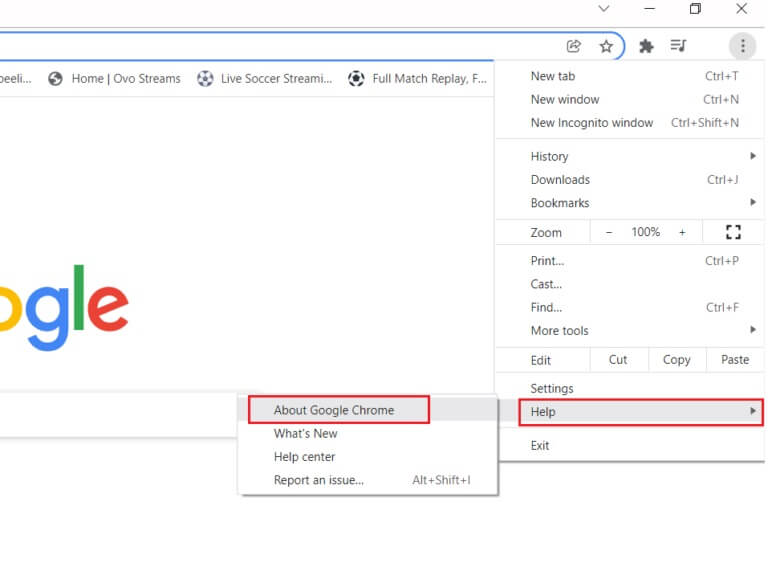
4. Povolit Google Chrome Kontroluje aktualizace. Na obrazovce se zobrazí zpráva Kontrola aktualizací , Jak je znázorněno.
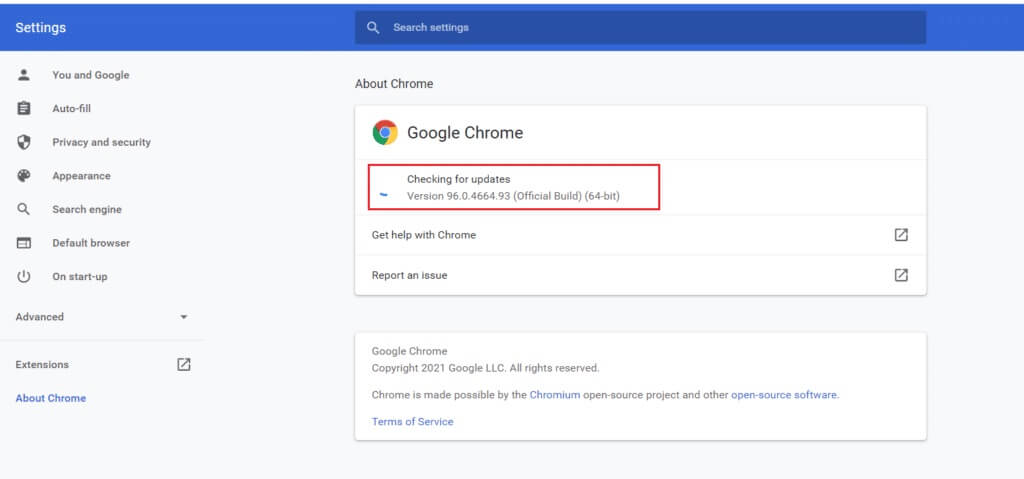
5a. Pokud jsou k dispozici aktualizace, klikněte na tlačítko Aktualizovat.
5b. Pokud je Chrome již aktualizován, zobrazí se Aktualizovaná zpráva Google Chrome.
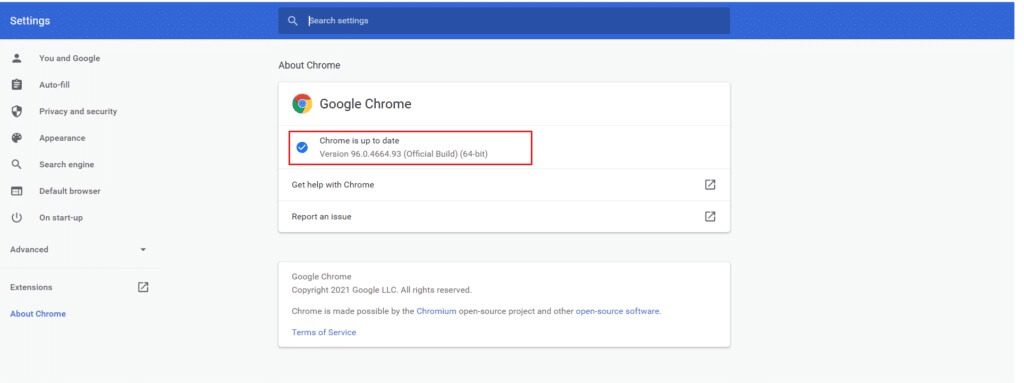
Pokud se vám nedaří aktualizovat Google Chrome, sestavili jsme seznam způsobů, jak vyřešit tento problém, kvůli kterému došlo k chybě při kontrole aktualizací: Kontrola aktualizace se nespustila (kód chyby 3: 0x80040154). Metody jsou seřazeny vzestupně od základních po pokročilé metody řešení stejného problému. Pokud chcete opravu získat rychleji a v několika krocích, postupujte podle metod ve stejném pořadí. Tady jsme!
První metoda: Restartujte počítač
Před vyzkoušením ostatních metod se doporučuje restartovat systém. Ve většině případů restartování zařízení problém vyřeší bez jakéhokoli tvrdého plánování. Pokuste se tedy restartovat systém podle níže uvedených kroků a zkontrolujte, zda se problém znovu nesetkáte. Případně můžete celý systém vypnout pomocí možností napájení a znovu jej zapnout.
1. Přejděte na nabídka Start.
2. Nyní vyberte symbol energie.
Oznámení: Ve Windows 10 je ikona napájení umístěna ve spodní části. Zatímco ve Windows 8 je ikona napájení nahoře.
3. Zobrazí se několik možností, např Spát و Uzavřít و Restart (Restartovat). Tady klikněte Restartujte.
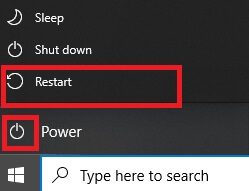
Druhá metoda: Restartujte Google Chrome
Jedním z nejjednodušších způsobů, jak opravit, že se Chrome neaktualizuje kvůli chybě při kontrole aktualizací, je restartovat Google Chrome. Restartováním se vymažou všechny dočasné soubory a je velká šance, že se vám podaří problém vyřešit.
1. Zapněte "Správa úloh" stisknutím kláves Ctrl + Shift + Esc Ve stejnou dobu.
2. V záložce "procesy" , vyhledejte a vyberte proces Chrome.
3. Poté klikněte na tlačítko dokončit práci Jak je znázorněno na obrázku níže.
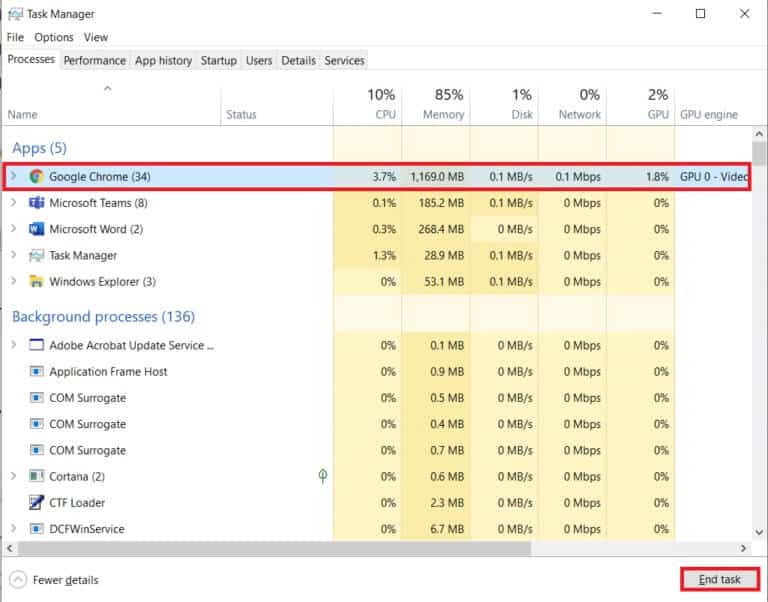
4. Nyní Restartujte Google Chrome A zkontrolujte, zda jste problém vyřešili.
Metoda XNUMX: Vymažte soubory dat procházení
Všechny soubory historie procházení budou ve vašem prohlížeči uloženy jako dočasné soubory. Jak dny plynou, tyto soubory se zvětšují a poškozené soubory způsobují, že Chrome neaktualizuje problémy. Zkuste vymazat soubory dat procházení a zkontrolujte, zda jste tento problém vyřešili.
1. Zapněte Google Chrome.
2. Poté klikněte na Ikona se třemi tečkami > Další nástroje > Vymazat údaje o prohlížení... Jak je ukázáno níže.
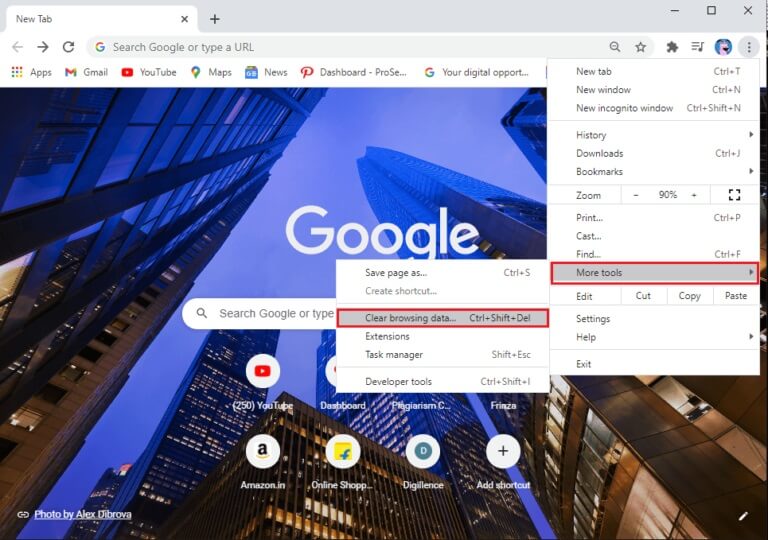
3. Podívejte se na následující možnosti.
- Soubory cookie a další data webu
- Obrázky a soubory ve vyrovnávací paměti
4. Nyní vyberte možnost Pořád pro časové období.
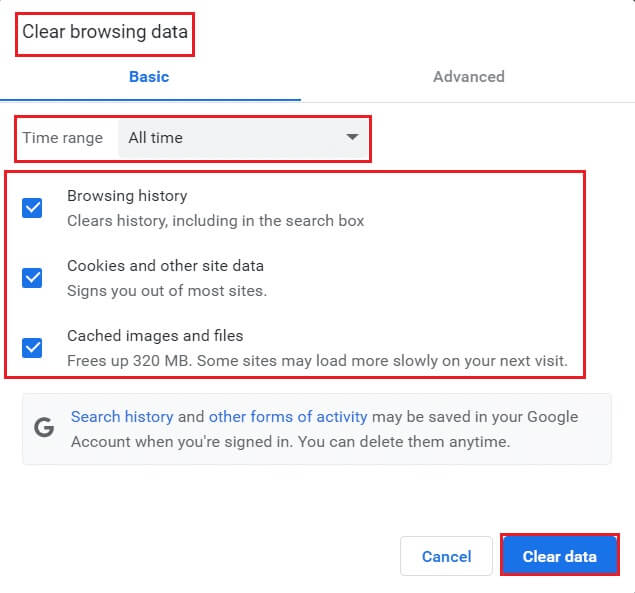
5. Nakonec klepněte na Vymazat data.
Metoda XNUMX: Zakažte doplňky
Pokud máte v systému příliš mnoho karet, rychlost vašeho prohlížeče a počítače bude velmi pomalá a může zpomalit aktualizaci Google Chrome, což způsobí tento problém. V tomto případě váš systém nebude fungovat normálně, což povede k výše uvedenému chybovému kódu. Nyní se můžete pokusit zavřít všechny nepotřebné karty a restartovat systém.
Pokud jste zavřeli všechny karty a problém přetrvává, zkuste deaktivovat všechna rozšíření.
Chcete-li odstranit rozšíření z prohlížeče Google Chrome, postupujte podle pokynů uvedených níže.
1. Zapněte chróm A napište chrome: // rozšíření في URL lišta. Klikněte na Zadejte klíč Chcete-li získat seznam všech nainstalovaných pluginů.
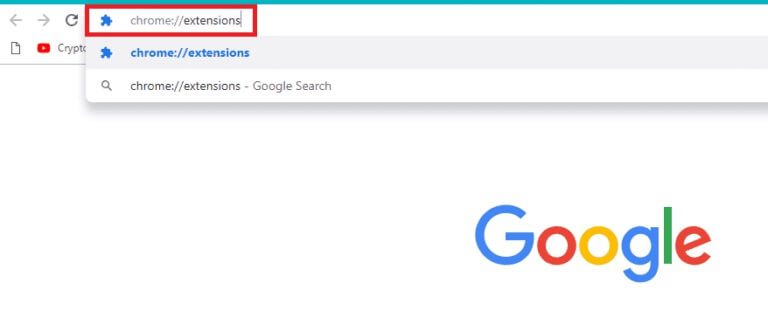
2. Do bVypnout soukromý přepínač s přílohou (Jako Gramaticky pro chrom) jej zakázat.
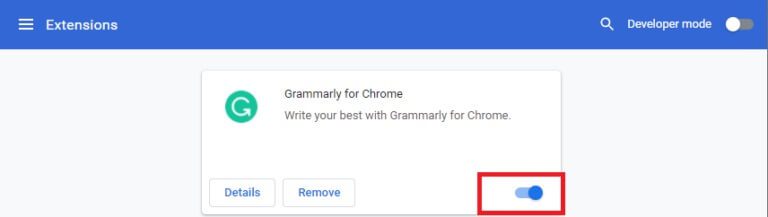
3. Do bAktualizace prohlížeče a zjistěte, zda se chyba objeví znovu nebo ne.
4. Pro deaktivaci opakujte výše uvedené kroky Doplňky Jeden po druhém zkontrolujte, zda je chyba opravena nebo ne.
Pátá metoda: Vypněte režim kompatibility
Google Chrome nefunguje se staršími a dřívějšími verzemi Windows XP, Windows Vista a Mac OS X 10.6, 10.7 a 10.8. Možná jste ve svém prohlížeči povolili režim kompatibility. Chrome je podporován v následujících verzích Windows:
- Windows 7
- Windows 8
- a Windows 8.1
- Windows 10 nebo novější.
- Zařízení s procesorem Intel Pentium 4 nebo novějším, které je schopné streamovat periferní zařízení SIMD 3.
Pokud váš počítač splňuje systémové požadavky a přesto dojde k chybě, tento počítač neobdrží aktualizace Google Chrome, protože Windows XP a Windows Vista již nejsou během aktualizace Chrome podporovány. Chcete-li vypnout režim kompatibility, postupujte podle kroků uvedených níže.
1. Klepněte pravým tlačítkem myši Zkratka Google Chrome na ploše a vyberte Charakteristika.
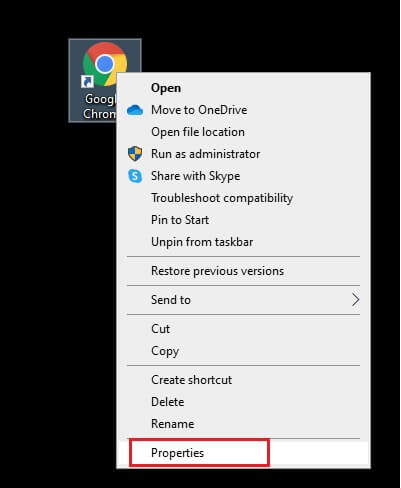
2. Přejděte na kartu Kompatibilita.
3. Nyní zrušte zaškrtnutí políčka Spusťte tento program v režimu kompatibility.
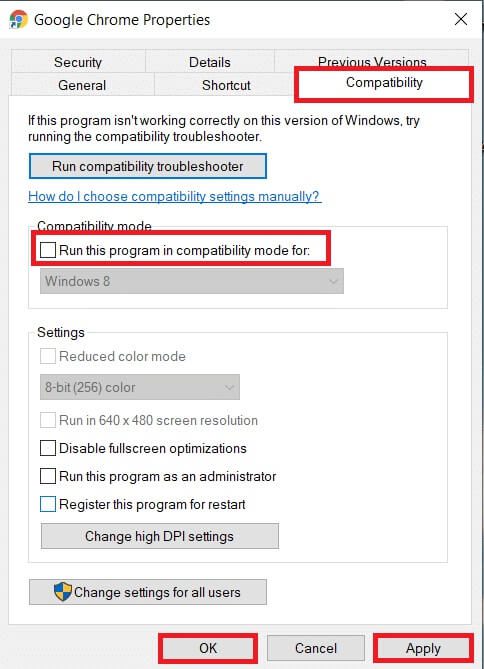
4. Nakonec klepněte na "Implementace" Pak "OK" k uložení změn.
5. Nyní restartujte prohlížeč, abyste zjistili, zda je problém vyřešen.
Metoda 6: Proveďte vyčištění disku
Pokud má váš systém v prohlížeči Chrome nebo historii poškozené soubory, budete čelit problémům s tím, že se Google Chrome neaktualizuje. muzes udelat Vyčištění disku k vyřešení tohoto problému. Poté postupujte podle pokynů.
Oznámení: Data smazaná pomocí nástroje Vyčištění disku nejsou trvale odstraněna ze systému a zůstávají dostupná na vašem pevném disku. V případě potřeby můžete soubory obnovit.
1. Zapněte File Explorer stisknutím mé klávesy Windows + E společně a jít do tento počítač.
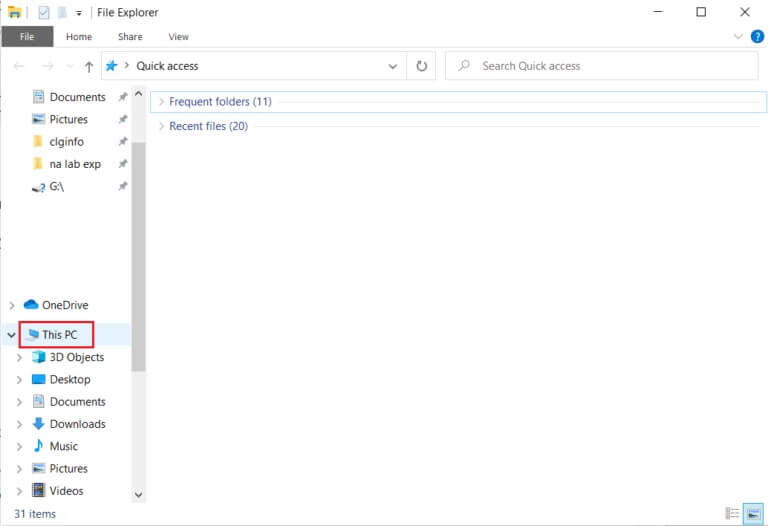
2. Klikněte zde pravým tlačítkem pohon (C 🙂 kde je nainstalován Pára a vyberte Nemovitosti Jak je znázorněno.
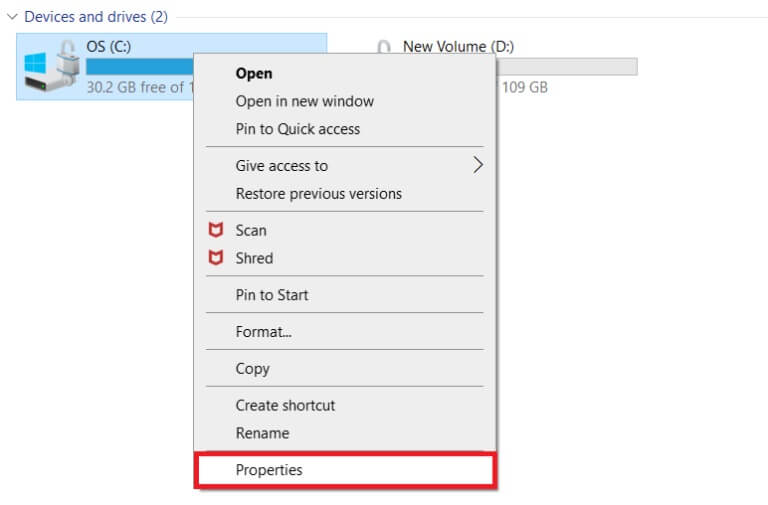
3. V záložce "Všeobecné" , klikněte na tlačítko "Vyčištění disku".
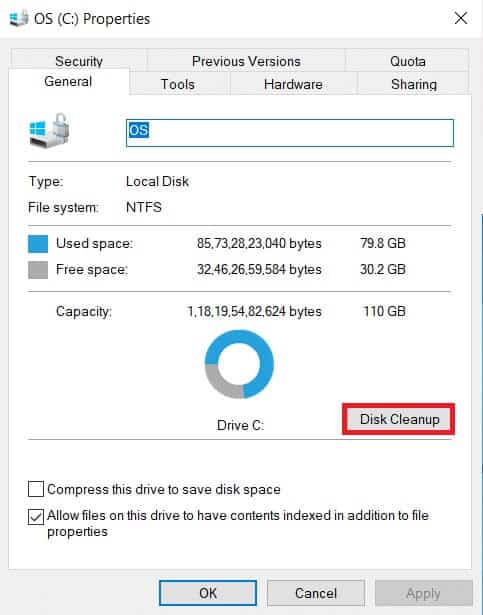
4. Zobrazí se výzva a provede výpočet Vyčištění disku Množství prostoru, které lze uvolnit.
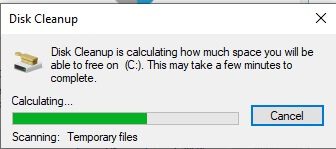
5. Zaškrtněte políčko u všech požadovaných položek pod soubory ke smazání: a klikněte Vyčistěte systémové soubory.
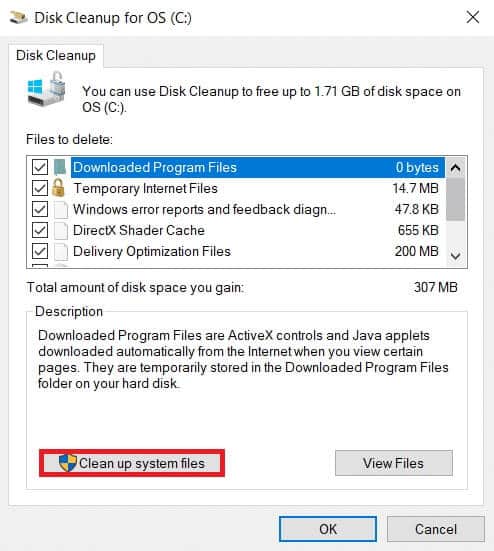
6. Po dokončení skenování znovu zaškrtněte políčka u všech vybraných položek a klikněte "OK".
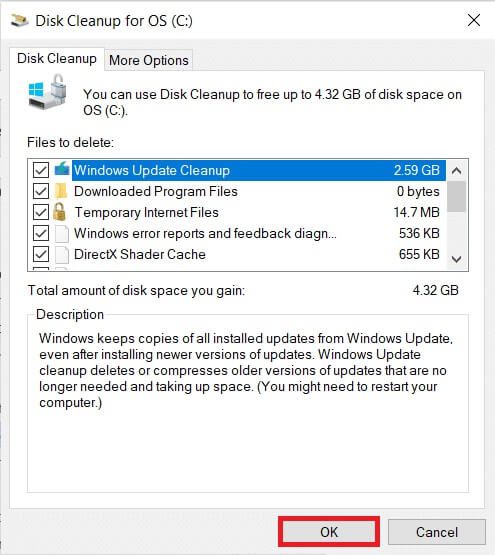
7. Nakonec klikněte na tlačítko Odstranit soubory v potvrzovací zprávě.
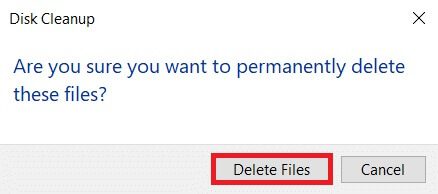
8. Restartujte počítač. Chcete-li vyčistit další prostor.
Metoda XNUMX: Povolte služby Google Update Services
Pokud jsou aktualizační služby Google na vašem počítači zakázány, budete čelit chybě Google Chrome, že se neaktualizuje. Můžete jej aktivovat ručně podle níže uvedených kroků.
1. Stiskněte mé tlačítko Windows + R Zároveň otevřít Spustit dialog.
2. Napište services.msc a klikněte OK.

3. Nyní přejděte v seznamu dolů a poklepejte na položku Služba aktualizace google (gupdate).
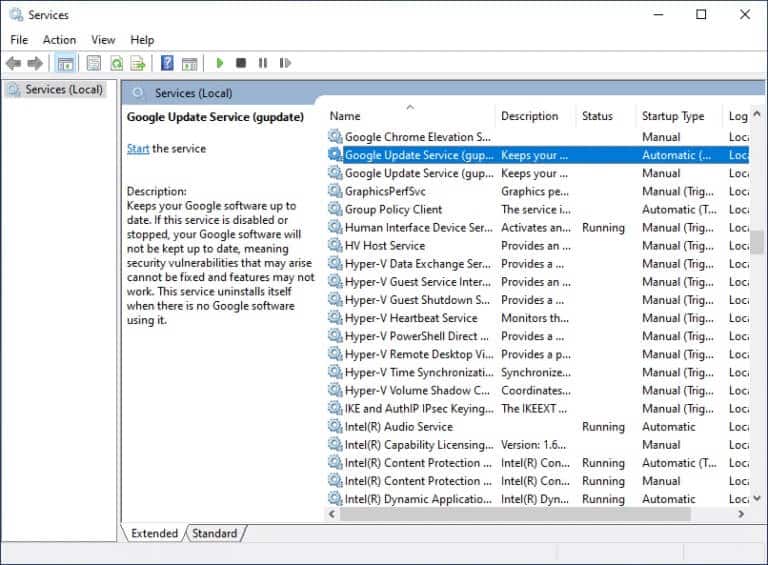
4. Poté nastavte typ spouštění na automatický .و Auto (Odložený start).
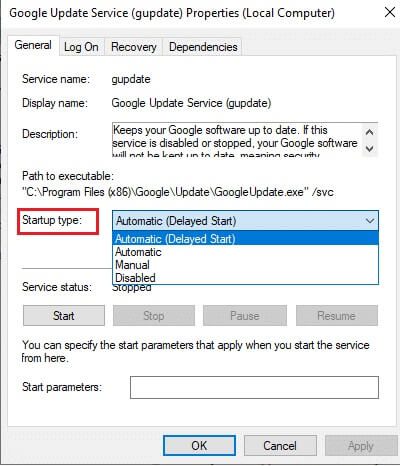
5. Nyní klikněte "Implementace" Pak "OK" k uložení změn.
6. Znovu přejděte dolů do seznamu a poklepejte na Google Update Service (gupdatem).
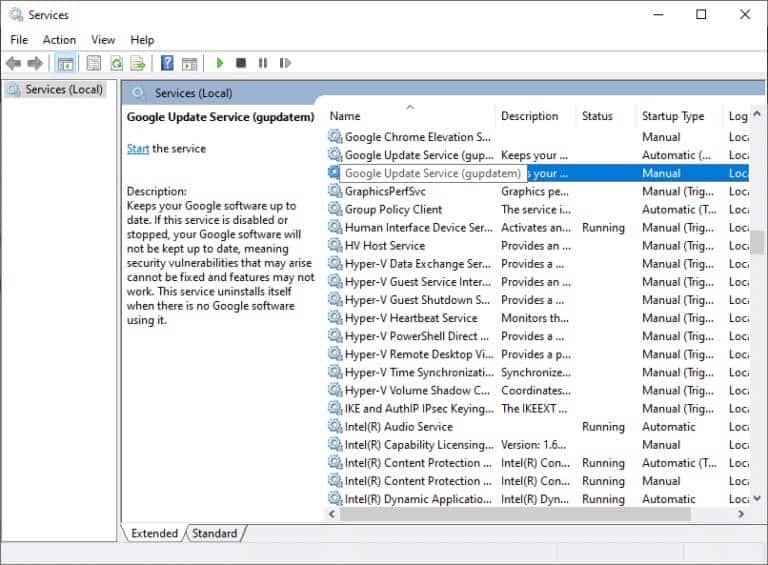
7. Poté nastavte typ spouštění na Manuál.
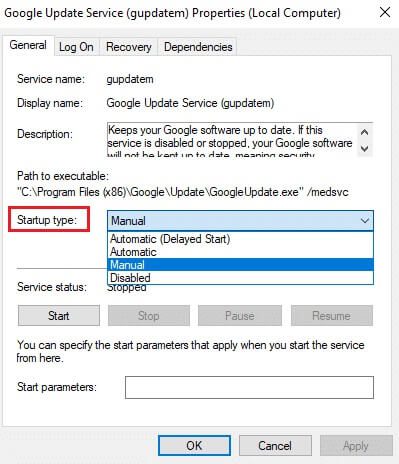
8. Nyní klikněte Použít > OK k uložení změn.
9. Nakonec restartujte počítač a zkontrolujte, zda jste problém s aktualizací Google Chrome nevyřešili.
Metoda XNUMX: Upravte registr systému Windows
Úprava hodnot registru v Editoru registru systému Windows může vyřešit kód chyby 3: 0x80040154. Zde je několik pokynů, jak udělat totéž.
1. Spusťte dialog "zaměstnanost" A napište regedit a stiskněte zadejte klíč.
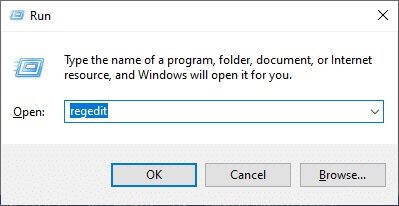
2. Klikněte na „نعم“ في kontrolní výzva v uživatelském účtu.
3. Nyní přejděte na další skladbu Editor registru.
Počítač\HKEY_LOCAL_MACHINE\SOFTWARE\Wow6432Node\Google\Update
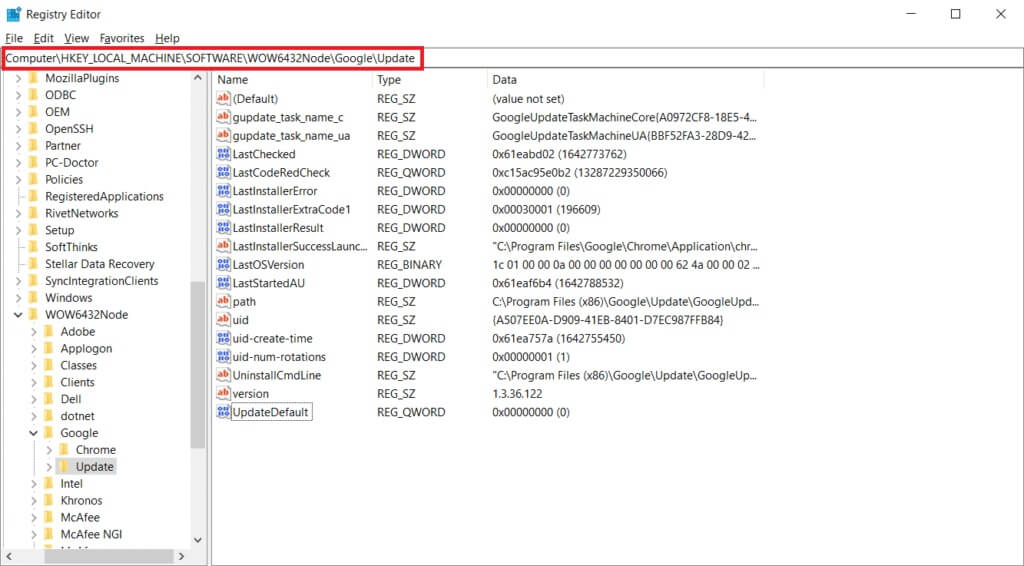
4. Nyní v levém podokně klikněte pravým tlačítkem UpdateDefault a vyberte možnost Pozměňovací návrh.
Oznámení: Pokud nemůžete najít výchozí vlákno aktualizace, zkuste vyhledat výchozí vlákno aktualizace.
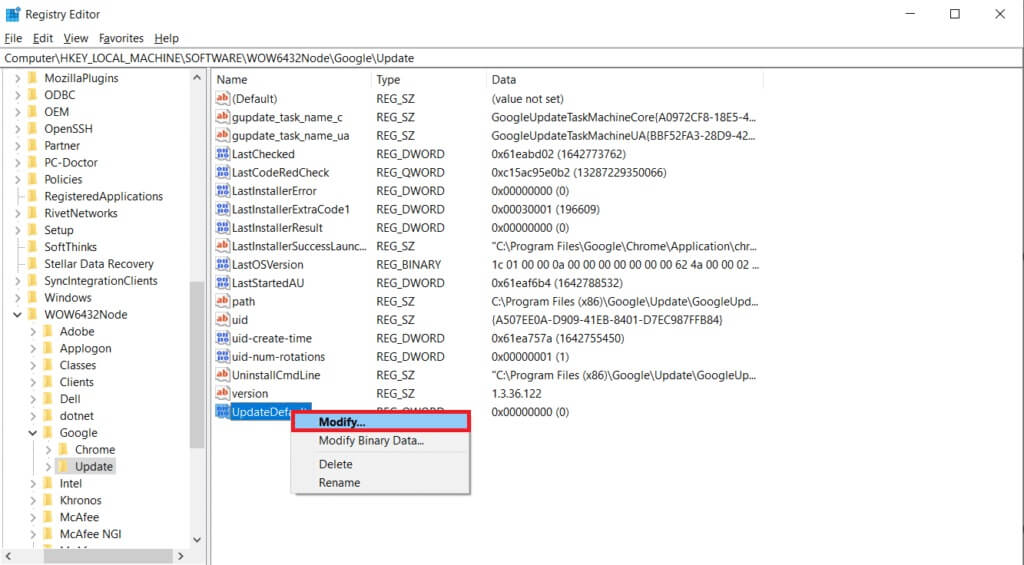
5. Dále nastavte data hodnoty pro aktualizovat výchozí على 1 a klikněte na tlačítko "OK".
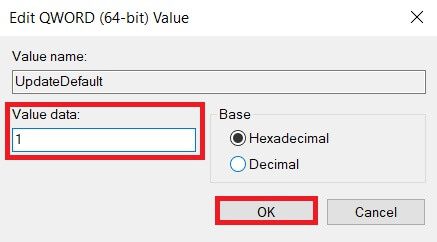
Metoda 9: Vypnutí brány Windows Defender Firewall (nedoporučuje se)
Windows Defender může Chrome blokovat z bezpečnostních důvodů. Můžete tedy vypnout bránu Windows Defender Firewall a vyřešit tak problém s aktualizací prohlížeče Google Chrome.
Oznámení: Vypnutím brány firewall bude váš systém zranitelnější vůči malwaru nebo virovým útokům. Pokud se tak rozhodnete, ujistěte se, že jste jej povolili krátce poté, co dokončíte řešení problému.
1. Stiskněte klávesu Windows , A napište kontrolní panel a klikněte otevřít.
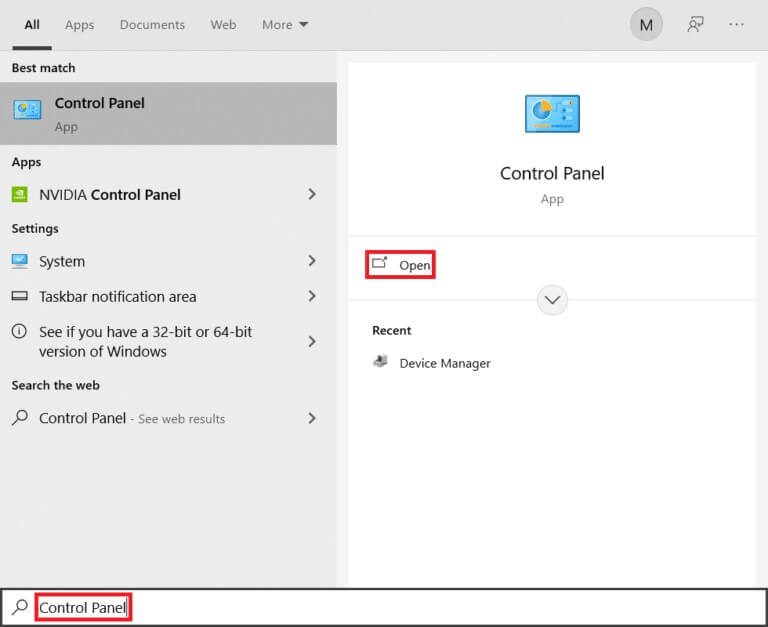
2. Nastavte Zobrazit podle > kategorie a vyberte Nastavení systému a zabezpečení.
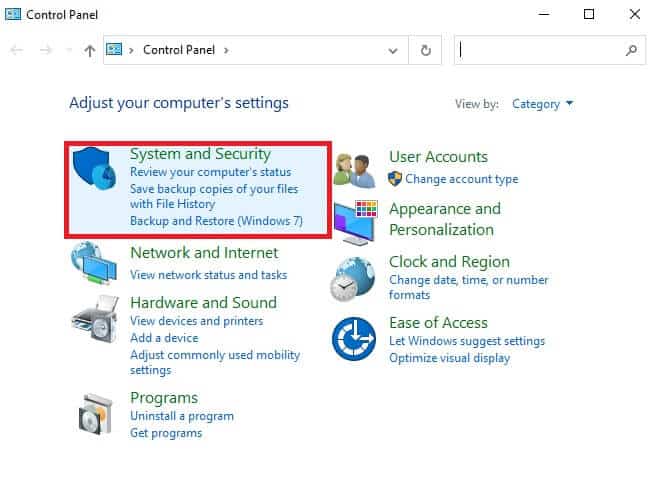
3. Klikněte na Brána firewall systému Windows Defender.
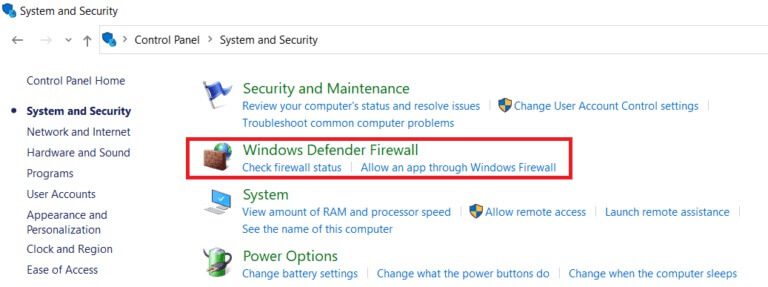
4. Vyberte možnost Zapněte bránu Windows Defender Firewall nebo jej vypněte z pravého panelu, jak je znázorněno.
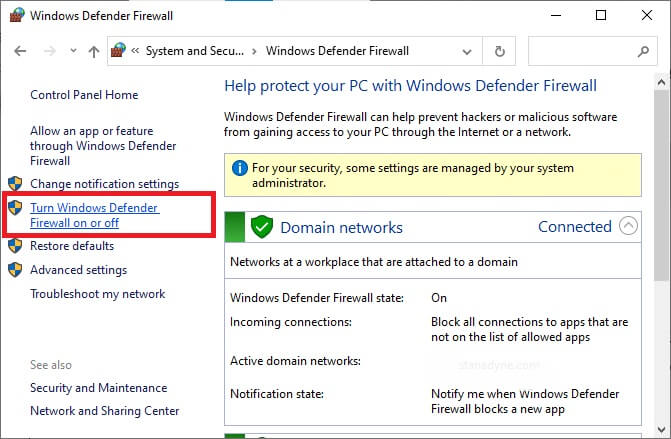
5. Zde vyberte možnost Vypnutí brány Windows Defender Firewall (nedoporučuje se) Pro každé dostupné nastavení sítě, tj. veřejnou a soukromou doménu.
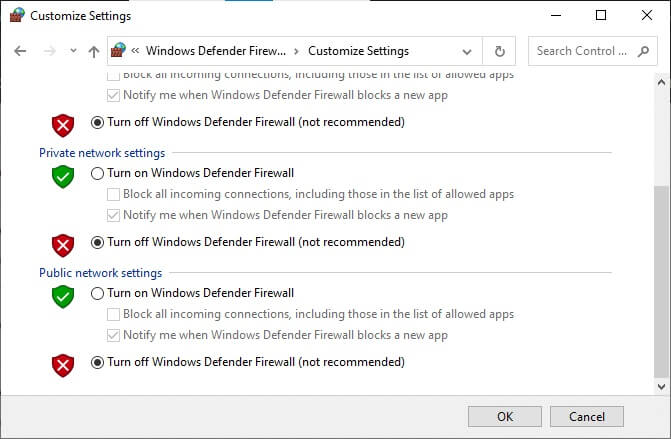
6. Nakonec restartujte počítač.
Metoda XNUMX: Spusťte kontrolu malwaru
Problém, že se Google Chrome neaktualizuje, se neobjeví, pokud je ve vašem počítači malware. Postupujte podle uvedených kroků a spusťte kontrolu malwaru.
1. Stiskněte mé tlačítko Windows + I zároveň běžet Nastavení.
2. Zde klikněte Aktualizace a nastavení zabezpečení Jak je znázorněno.
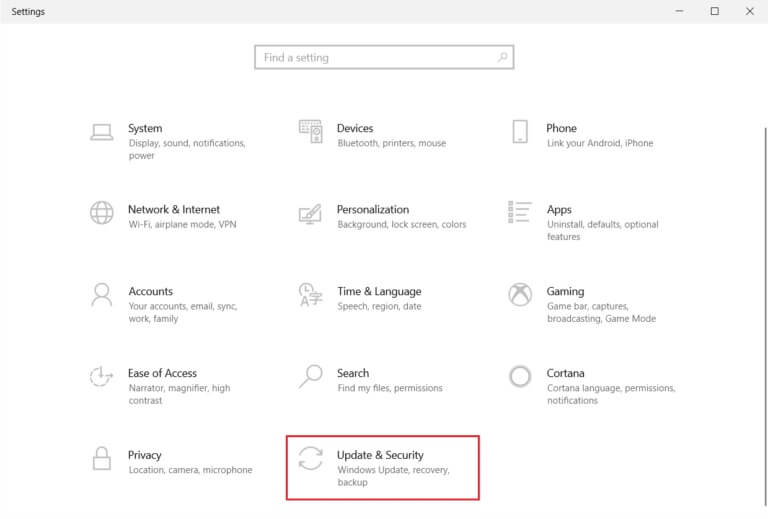
3. Přejděte na Zabezpečení systému Windows v pravém podokně.
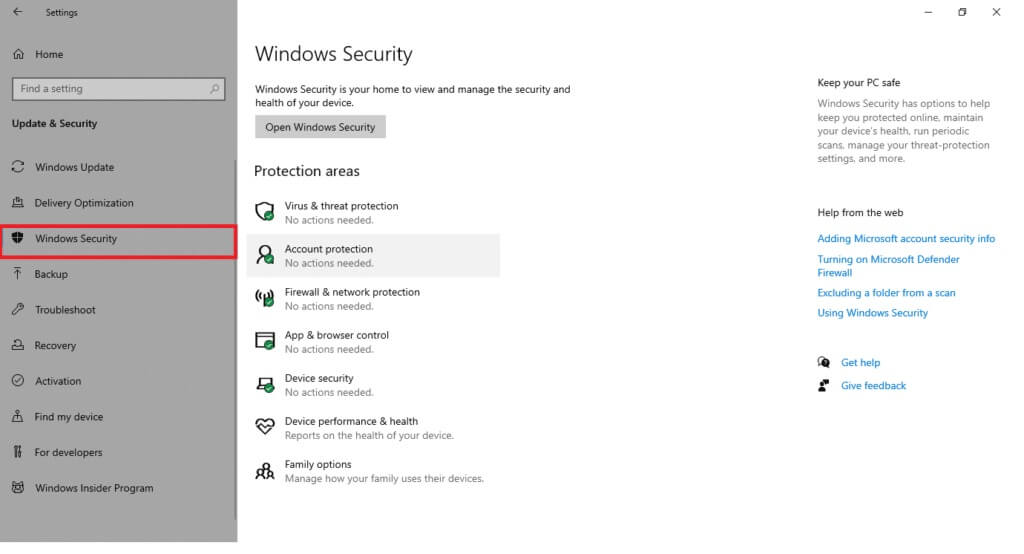
4. Klepněte na možnost Ochrana před viry a hrozbami v pravém podokně.
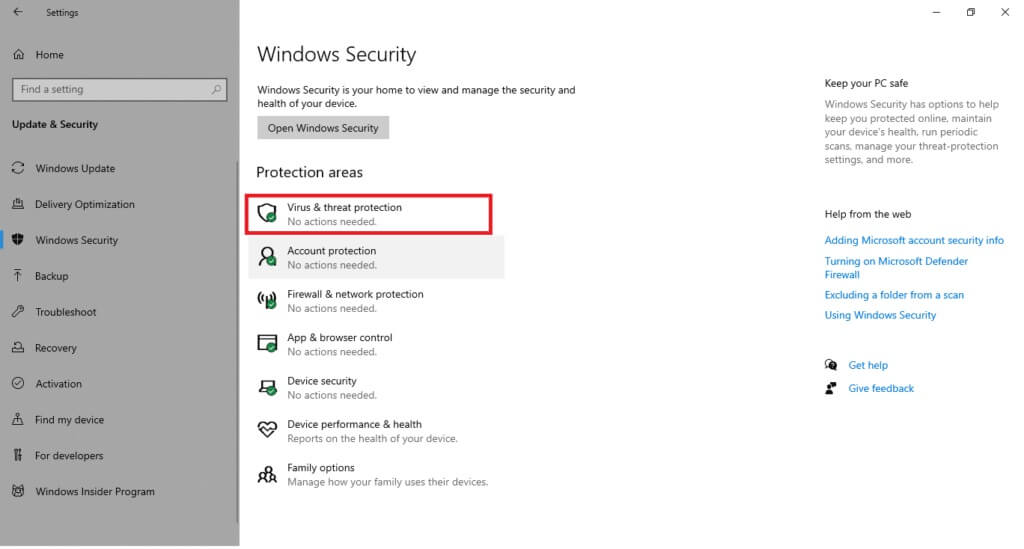
5. Klepněte na tlačítko Rychlá kontrola Hledat Malware.
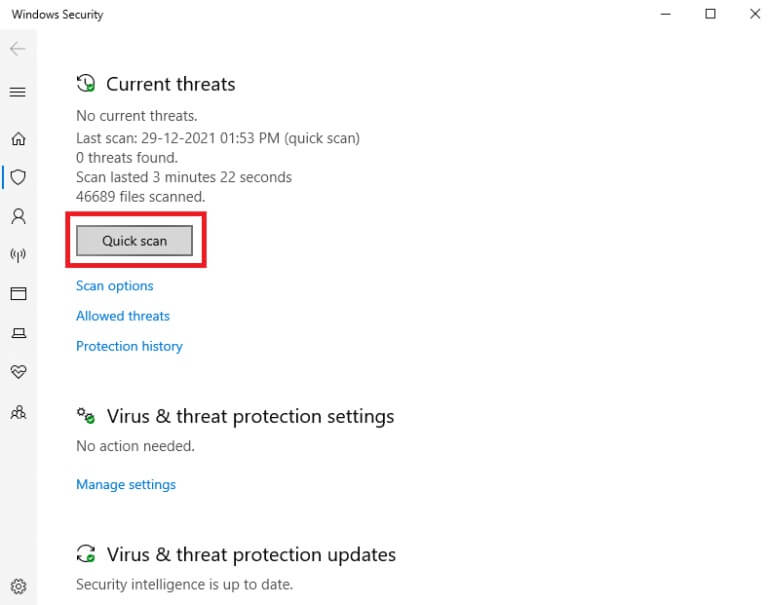
6a. Jakmile je skenování dokončeno, bude Zobrazit všechny hrozby. Klikněte Zahájit akce v rámci Aktuální hrozby.
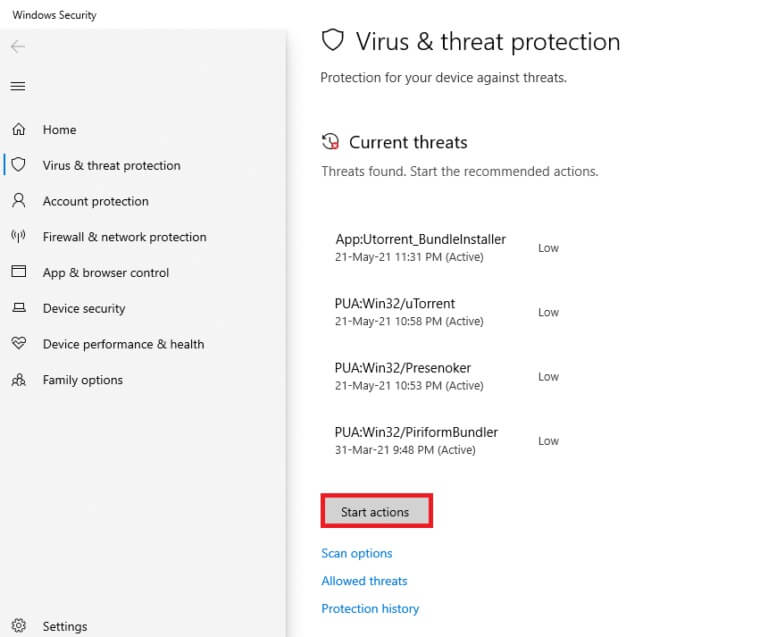
6b. Pokud ve vašem zařízení není žádná hrozba, zařízení zobrazí upozornění, že žádné aktuální hrozby neexistují.
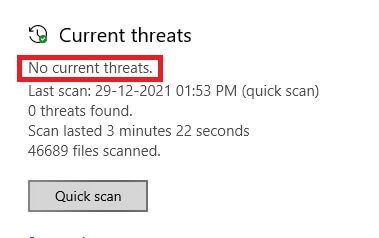
Metoda 11: Resetujte Chrome
Resetováním Chromu se váš prohlížeč vrátí do výchozího nastavení a existuje více možností, jak diskutovaný problém vyřešit. Podle níže uvedených kroků resetujte Google Chrome a zkontrolujte, zda je problém vyřešen.
1. Otevřete Google Chrome a jdi na chrome://settings/reset
2. Klepněte na možnost obnovit nastavení ىلى Původní výchozí nastavení , jak je viditelně znázorněno.
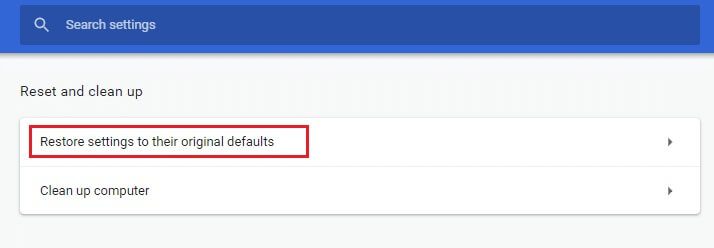
3. Nyní potvrďte svou akci kliknutím na tlačítko "Resetovat nastavení".
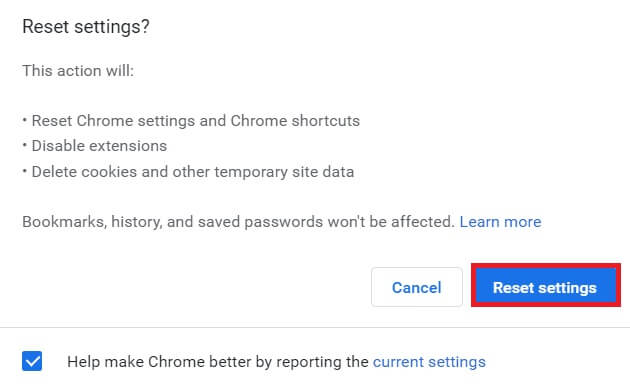
Metoda 12: Přeinstalujte Chrome
Pokud vám žádná z výše uvedených metod nepomohla vyřešit problém s neaktualizací prohlížeče Google Chrome, můžete zkusit Google Chrome přeinstalovat. Tím se vyřeší všechny problémy související s vyhledávačem, aktualizace nebo jiné související problémy, které způsobují problémy s aktualizací Chrome.
Oznámení: Zálohujte všechny své oblíbené položky, uložená hesla a záložky a synchronizujte svůj účet Google s Gmailem. Odinstalováním prohlížeče Google Chrome se smažou všechny uložené soubory.
1. Stiskněte klávesu Windows , A napište Aplikace a funkce a klikněte otevřít.
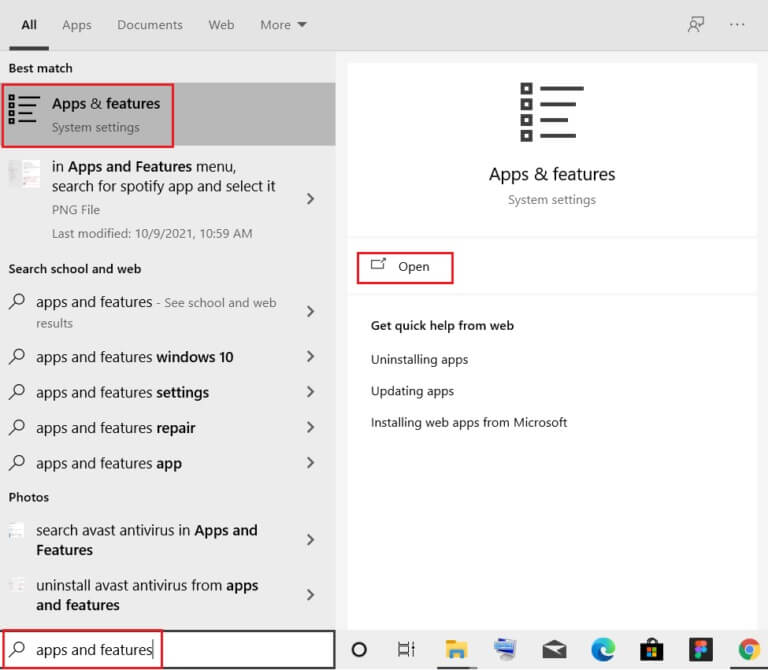
2. Hledat chróm في vyhledávací pole v tomto seznamu.
3. Dále vyberte chróm a klikněte na tlačítko "odinstalovat" zobrazeno na fotografii.
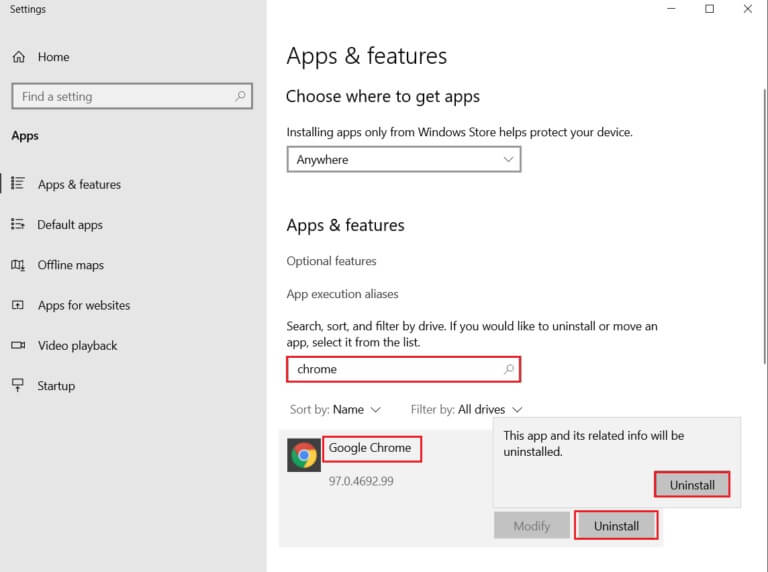
4. Znovu klikněte "odinstalovat" Pro potvrzení.
5. Nyní klepněte na Klíč Windows , A napište % localappdata% a klikněte فتح přesunout se do Místní složka AppData.
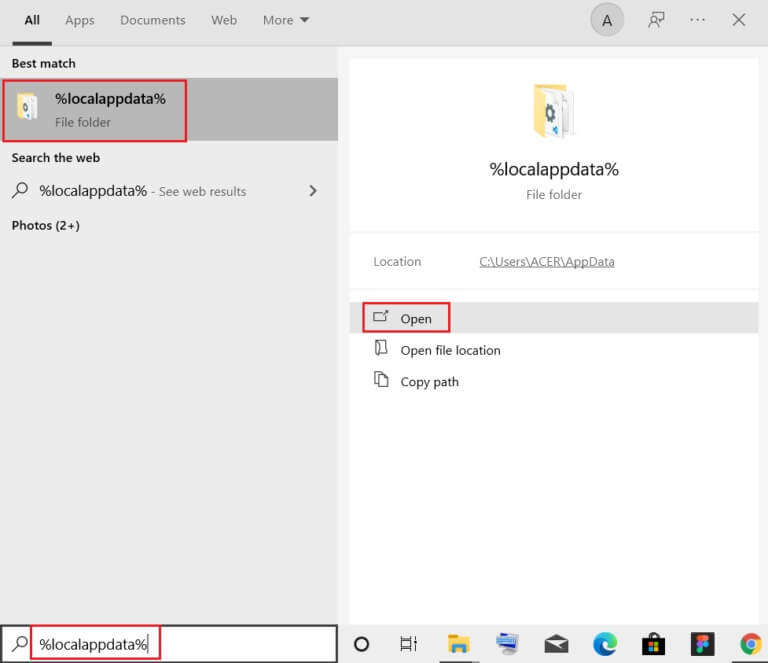
6. Otevřete složka Google dvojitým kliknutím na něj.
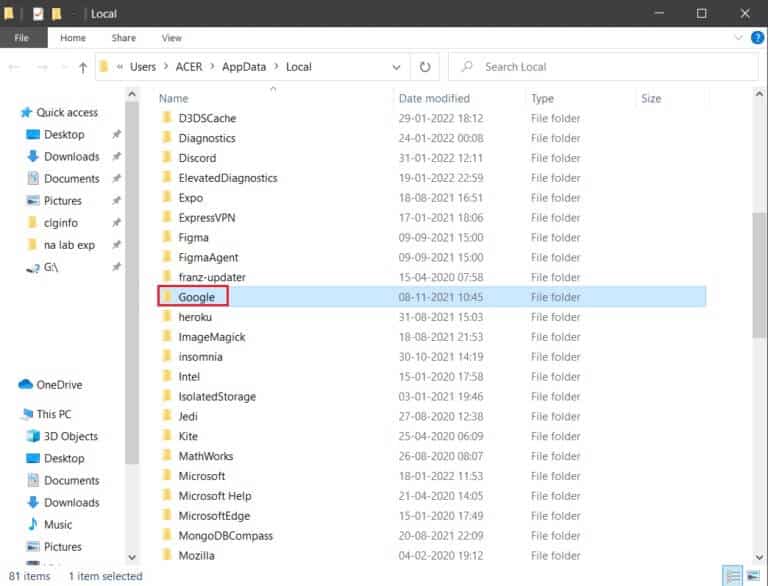
7. Klepněte pravým tlačítkem myši Složka Chrome a vyberte možnost vymazat Jak je ukázáno níže.
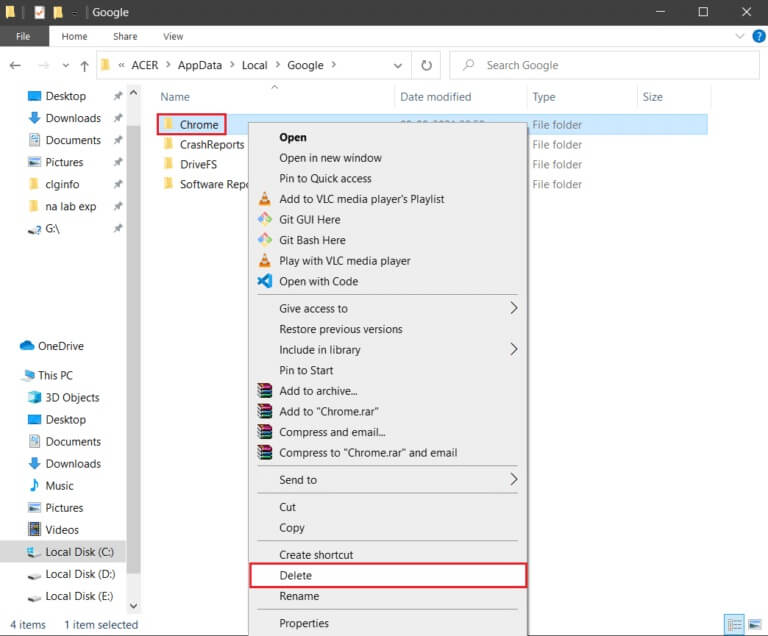
8. Znovu stiskněte klávesu Windows , A napište % AppData%a klikněte فتح přesunout se do Složka AppData Roaming.
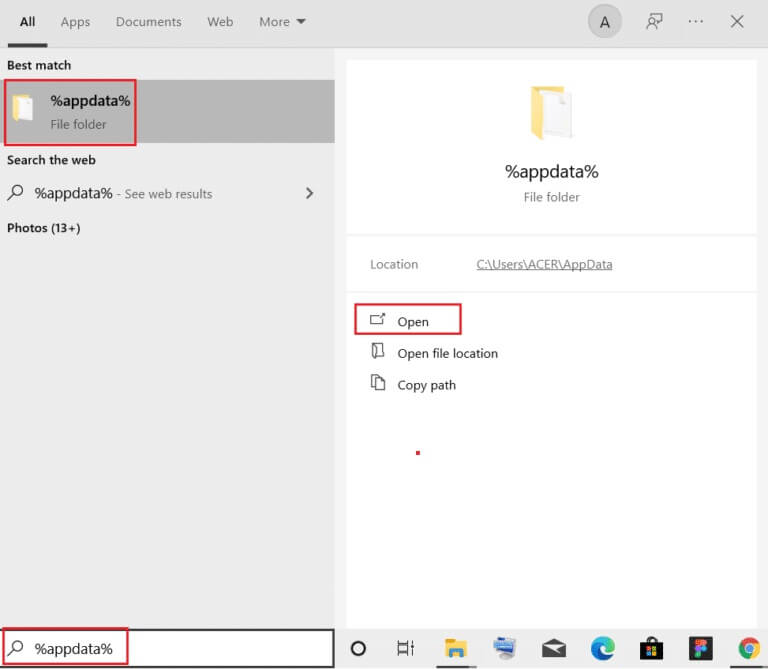
9. Znovu přejděte na složka Google A odstraňte složku Chrome, jak je popsáno v krocích 6 až 7.
10. Nakonec restartujte počítač.
11. Dále stáhněte Nejnovější verze z Google Chrome Jak je znázorněno.
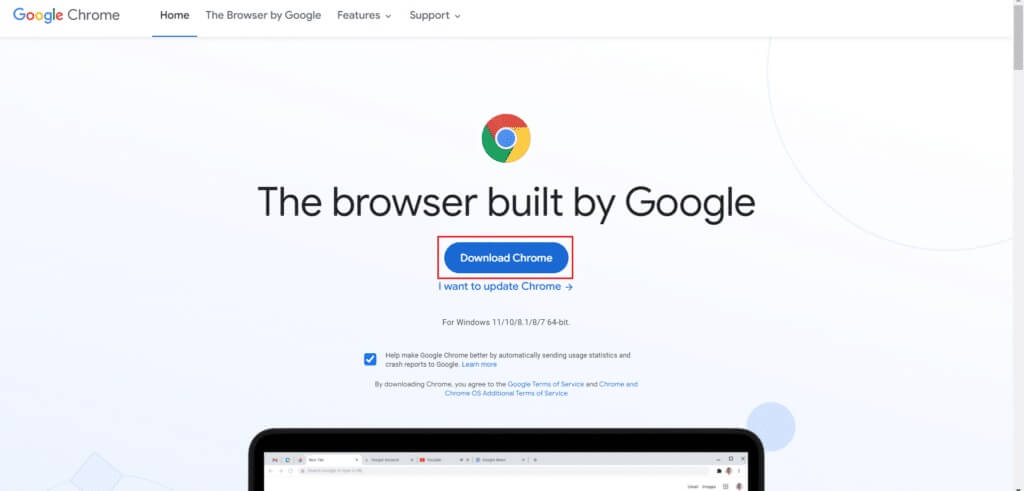
12. Zapněte instalační soubor Podle pokynů na obrazovce nainstalujte Chrome.
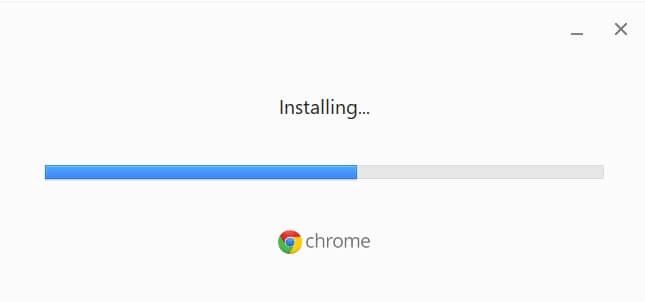
Doufáme, že tato příručka byla užitečná a že se vám podařilo opravit, že se Chrome neaktualizuje v systému Windows 10. Řekněte nám, která metoda je pro vás nejlepší. Také, pokud máte nějaké dotazy / návrhy týkající se tohoto článku, neváhejte je zanechat v sekci komentářů.